Как прочитать прямое сообщение в Instagram, не будучи замеченным
Опубликовано: 2023-07-17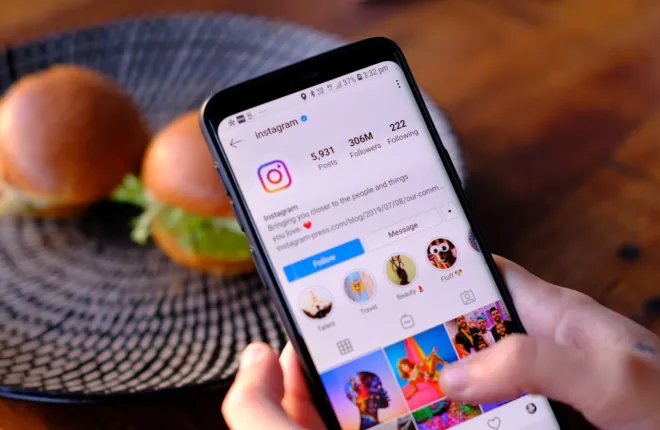
Будем честны. Мы все сталкивались с ситуациями, когда на определенные личные сообщения Instagram невозможно ответить немедленно, и мы хотим просмотреть их так, чтобы другой человек не узнал об этом быстро.
К сожалению, в Instagram нет прямой возможности скрыть отчеты о прочтении, в отличие от WhatsApp и Facebook.
Итак, как читать прямые сообщения в Instagram, не будучи замеченным? Вы можете следовать нескольким простым советам, чтобы читать сообщения, не сообщая об этом другому человеку.
Можете ли вы скрыть, что читаете личные сообщения в Instagram?
Быстрые ссылки
Нет, ты не можешь скрыть, что читаешь в Директ в Инстаграм. На платформе отсутствует функция отключения настроек уведомления о прочтении. В результате под прямым сообщением появится уведомление «Просмотрено», как только вы его просмотрите. Точно так же никто не сможет узнать, когда вы делаете снимок экрана с его историей или публикацией в Instagram.
Но не волнуйтесь! Продолжайте читать, и мы обсудим некоторые интересные и простые обходные пути, которые помогут вам незаметно просматривать свои личные сообщения в Instagram.
Как читать прямые сообщения в Instagram, не будучи замеченным
1. Прочитайте сообщение на панели уведомлений.
Вероятно, это лучший способ прочитать любое прямое сообщение в Instagram, не допуская появления уведомлений«Просмотрено» или «Просмотрено сейчас».
Потяните вниз панель уведомлений на своем смартфоне (Android или iPhone) и прочитайте сообщение оттуда. Расширьте его, если это возможно. Но, пожалуйста, не трогайте его!
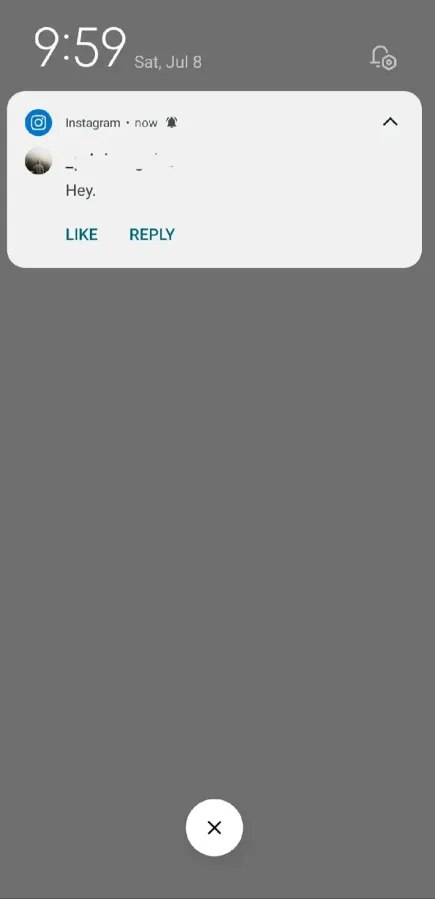
Чтобы этот трюк сработал, у вас должны быть включены push-уведомления в Instagram. Чтобы проверить или включить их, выполните следующие действия:
- ЗапуститеInstagram на своем мобильном телефоне.
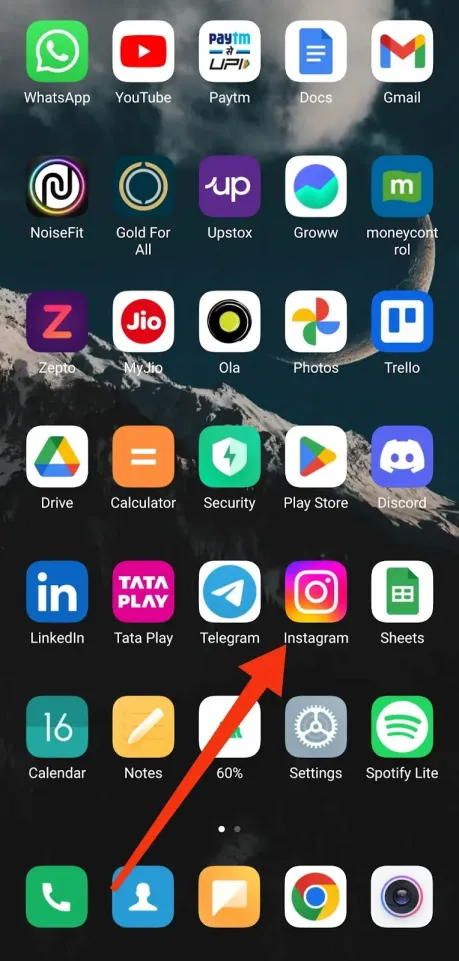
- Перейдите в свойпрофиль , коснувшись его значка в правом нижнем углу экрана.

- Выберитетри горизонтальные линии в правом верхнем углу рядом с кнопкой +.
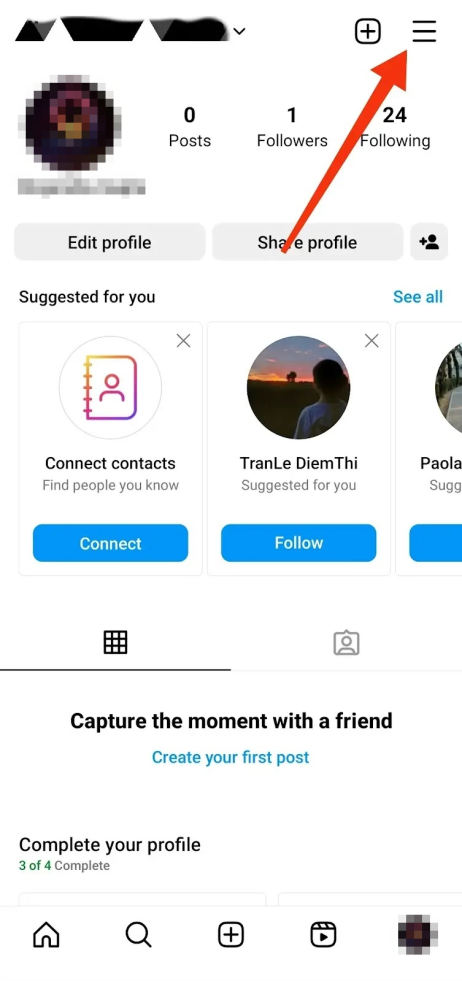
- Зайдите вНастройки и конфиденциальность .
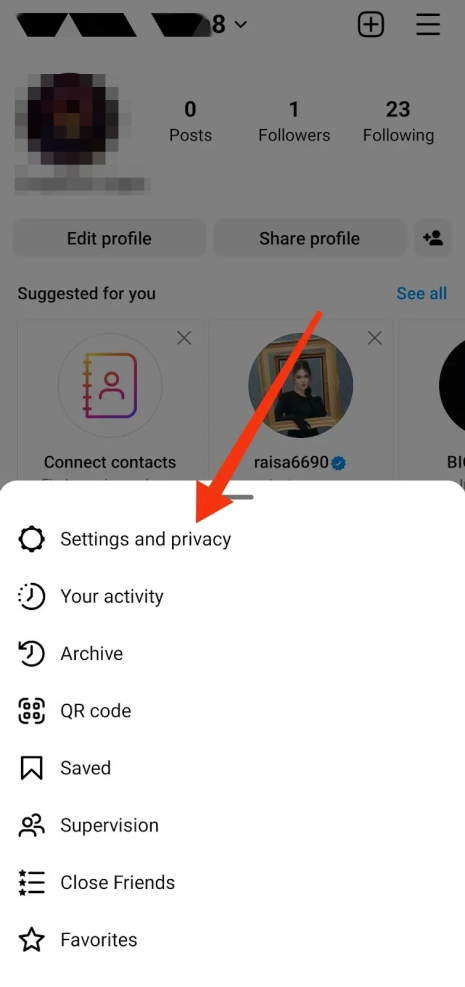
- В разделе«Как вы используете Instagram» выберите «Уведомления».

- На следующем экране убедитесь, что параметр«Приостановить все» в разделе «Push-уведомления»отключен. Если нет, сделайте это сейчас.
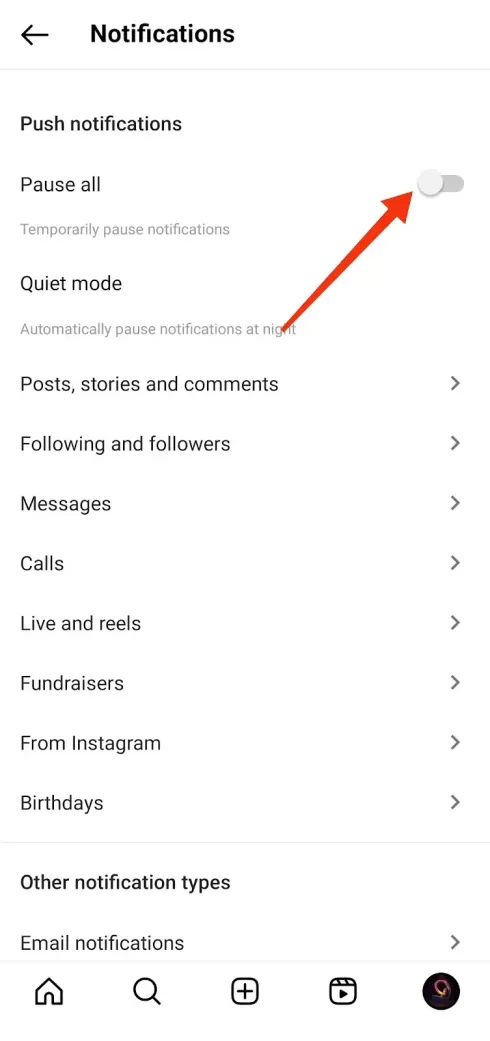
Вот и все. Теперь вы будете получать все push-уведомления на свой смартфон, включая личные сообщения.
Примечание. Этот метод не подходит для длинных сообщений или если вы получили несколько личных сообщений.
2. Проверьте историю уведомлений вашего телефона.
Помимо push-уведомлений, хорошим вариантом также является просмотр прямых сообщений из истории уведомлений вашего телефона Android. Но убедитесь, что вы включили его, поскольку по умолчанию он отключен.
Помните, что уведомление исчезнет из истории через 24 часа , а на вашем телефоне должна быть установлена версия Android 11иливыше. Кроме того, опция «История уведомлений» доступна не на всех смартфонах.
Если у вас есть телефон Samsung или любой другой со встроенной этой опцией, выполните следующие действия:
- Запустите приложение«Настройки» , коснувшись серого значка шестеренки.
- Выберите Уведомления .
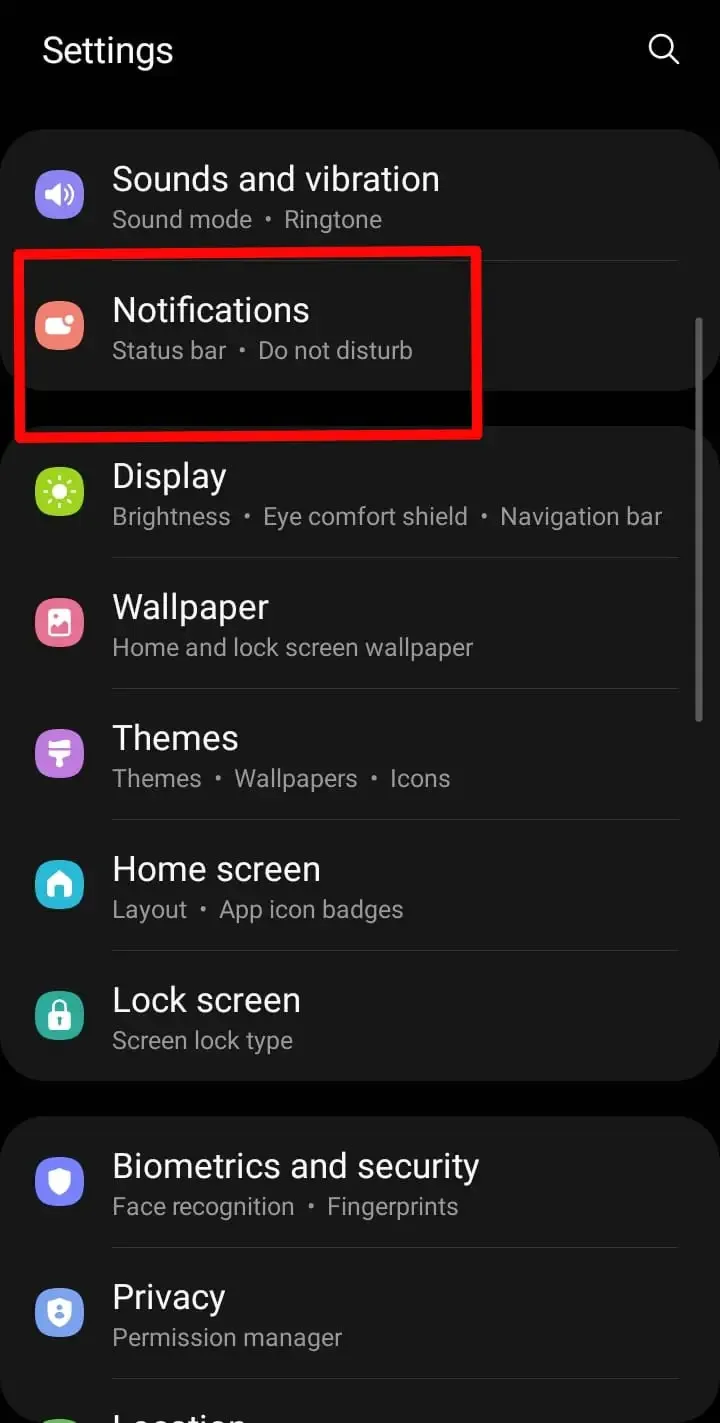
- Прокрутите вниз, пока не найдетеРасширенные настройки .
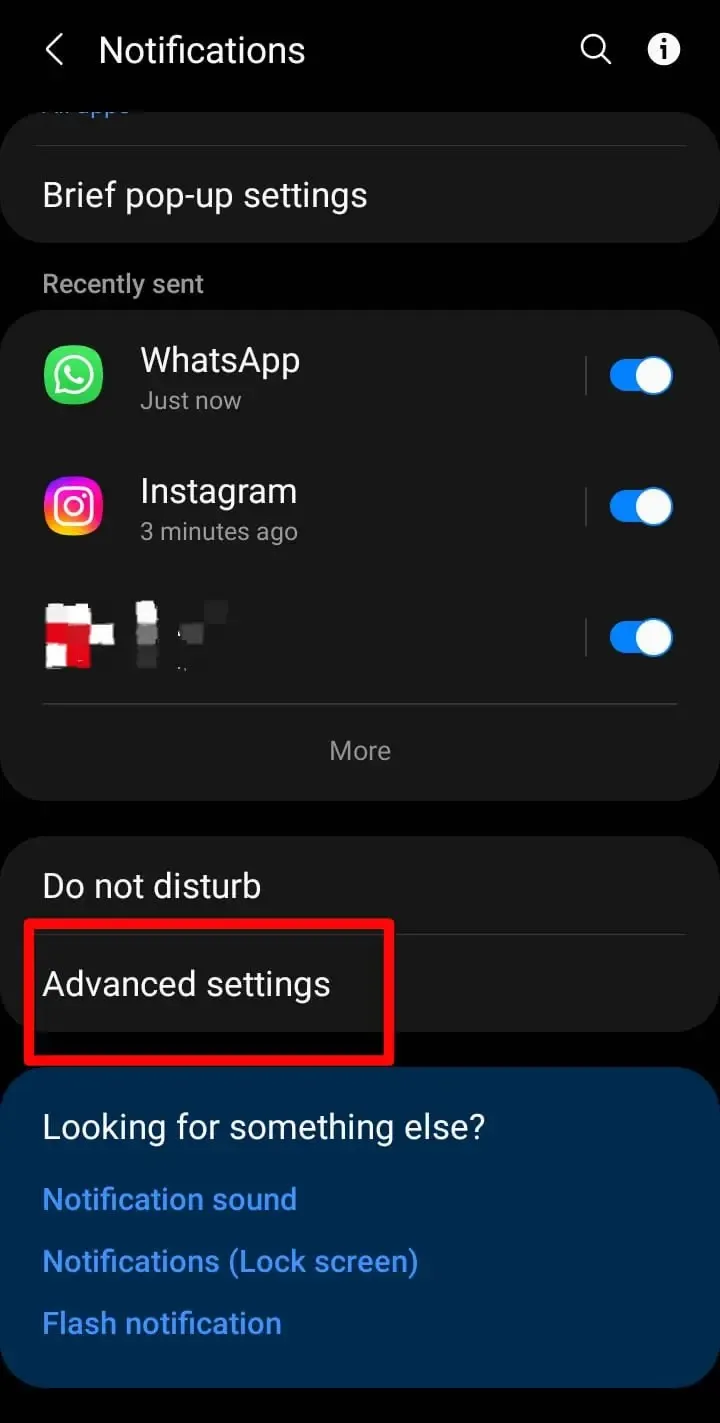
- На следующем экране нажмите«История уведомлений» .
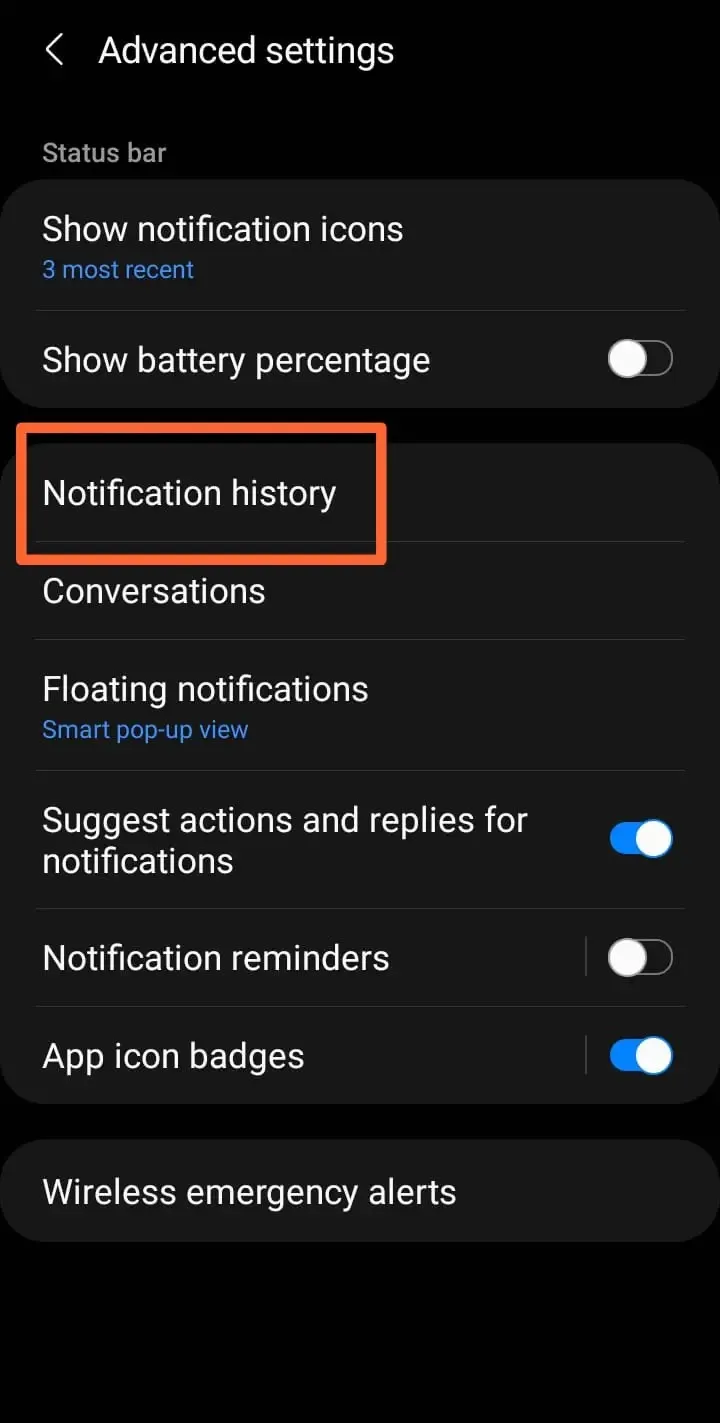

- Теперь вы увидите все свои уведомления в Instagram DM в истории. Откройте любое сообщение, чтобы прочитать его.
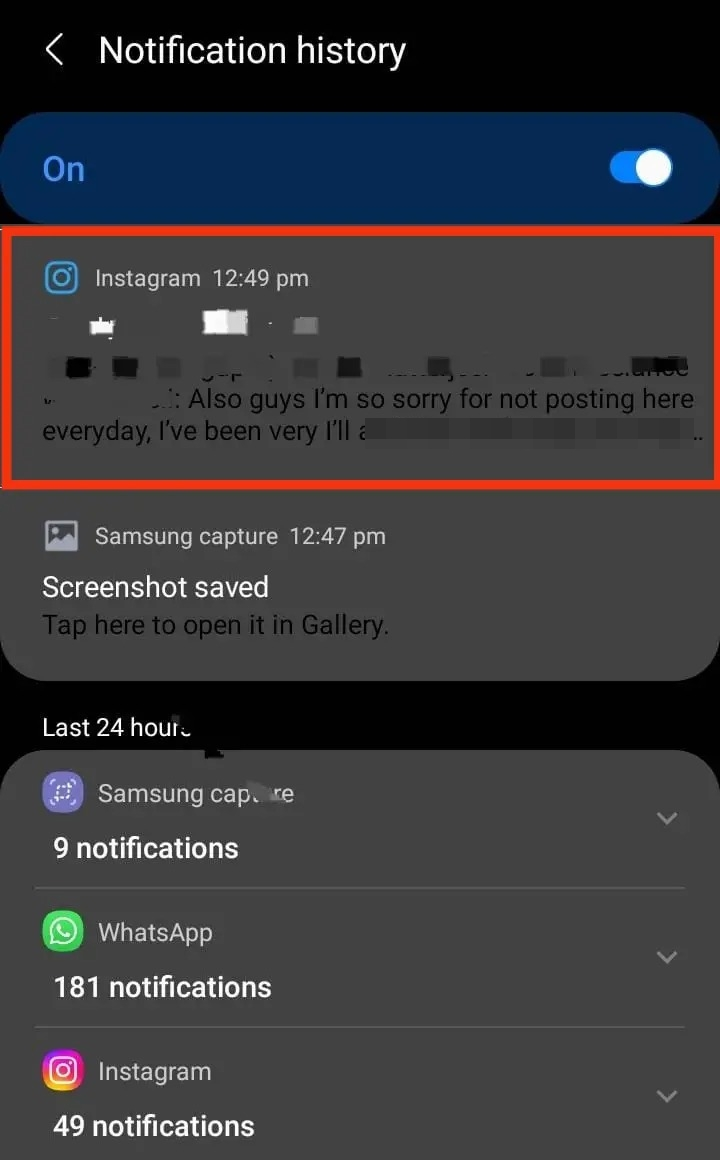
Примечание. Если вы ограничите отправителя в Instagram, он не узнает, что вы видели его сообщения.Это даже если вы открыли окно чата.
3. Включите режим полета/отключите Интернет.
Вы также можете незаметно просмотреть свои личные сообщения в Instagram, включив перед этим режим полета или отключив Интернет.
Но как читать сообщения Instagram, не будучи замеченным в режиме полета?
Следуй этим шагам:
- Включитережим полетана своем смартфоне. Либо отключите Wi-Fi и сотовые данные.
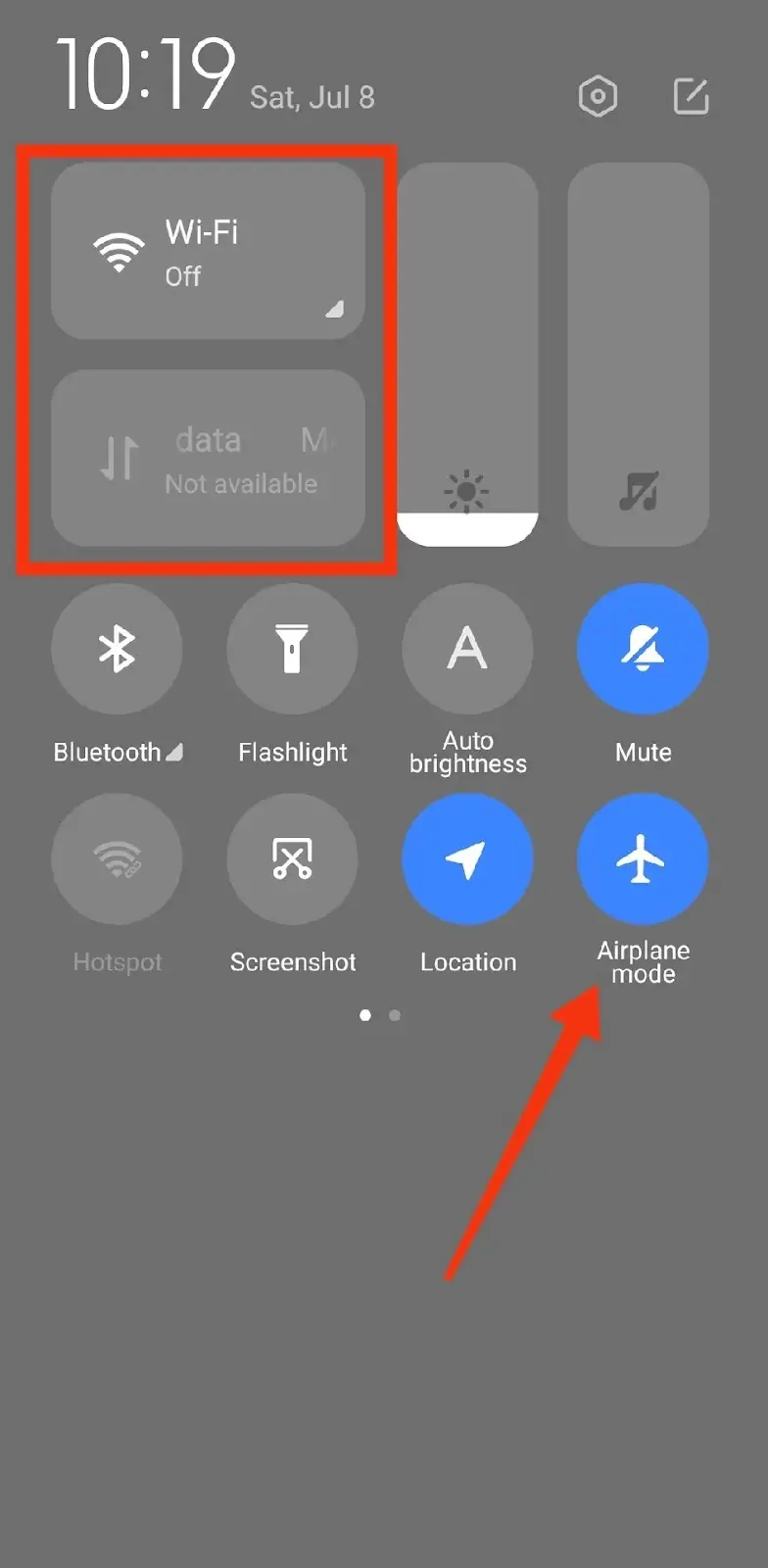
- Далее перейдите к сообщению, которое хотите прочитать. Открой это.
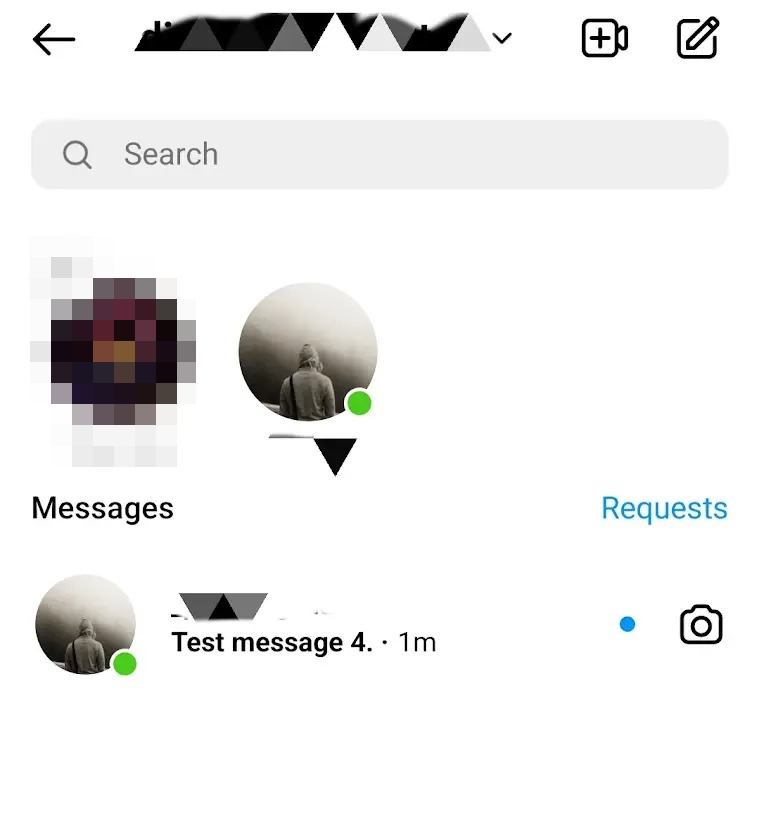
- Если режим полета включен, уведомление о просмотре не будет отправлено другому человеку.
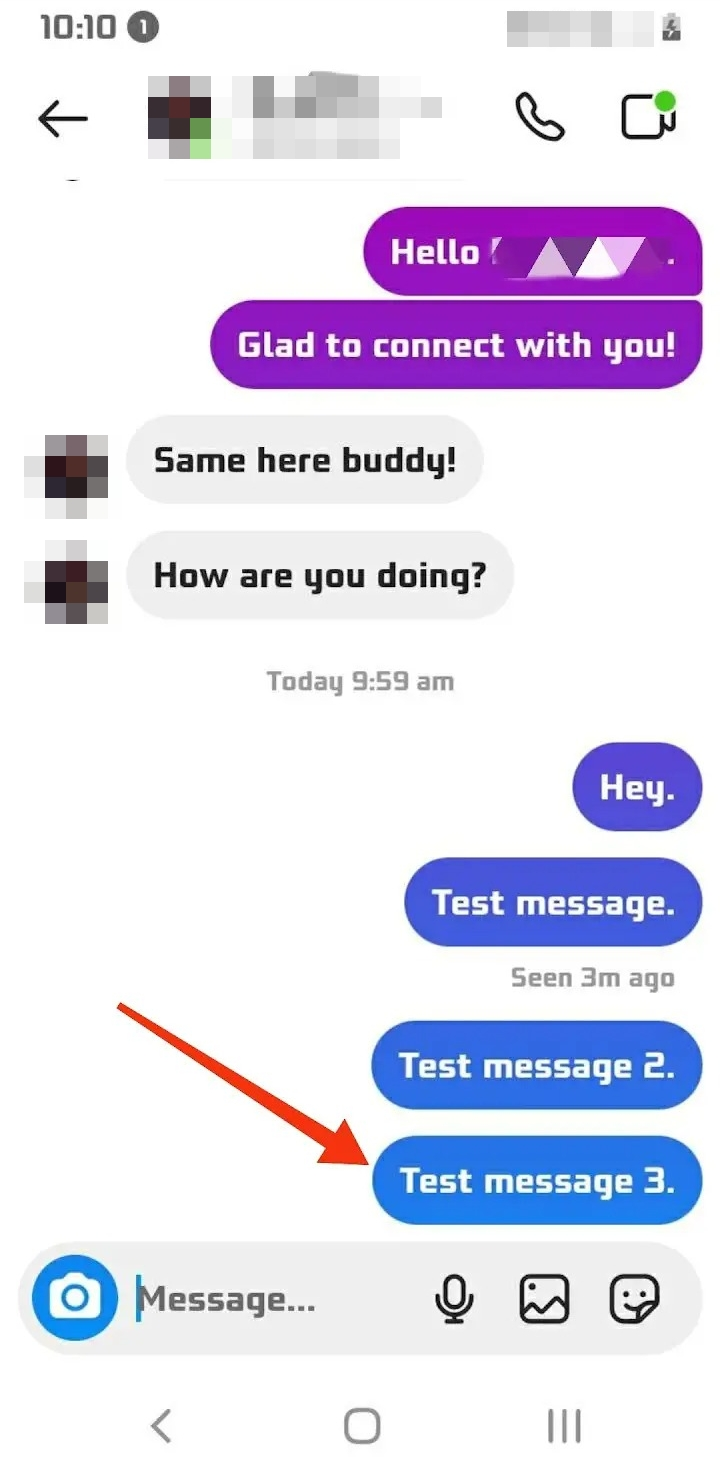
Однако здесь есть одна загвоздка.Тег Seen появится, когда вы выключите режим полета или подключитесь к Интернету.
4. Ограничьте учетную запись Instagram другого человека.
Вот ваш последний шанс.
Поскольку описанный выше метод не очень надежен, у нас есть еще один обходной путь, который может вам помочь. Для этого вам необходимо сначала ограничить учетную запись Instagram другого человека, прежде чем читать его сообщение.
При этом любые личные сообщения, которые они отправят после ограничения, всегда будут отображаться в разделе «Запросы на сообщения» .И если вы не знаете, Instagram не отображает уведомления о прочтении таких сообщений, пока вы не одобрите или не снимите ограничение.
Прежде чем продолжить, вот как вы можете проверить, изменил ли человек свое имя пользователя в Instagram, иначе вы не сможете найти его при поиске. Также помните, что если кто-то заблокирует вас в Instagram, его профиль не появится в результатах поиска.
Ниже приведены полные этапы этого метода.
- Перейдите впрофиль отправителя.
- Нажмитетри вертикальные точки в правом верхнем углу приложения.

- Выберите опциюОграничить .
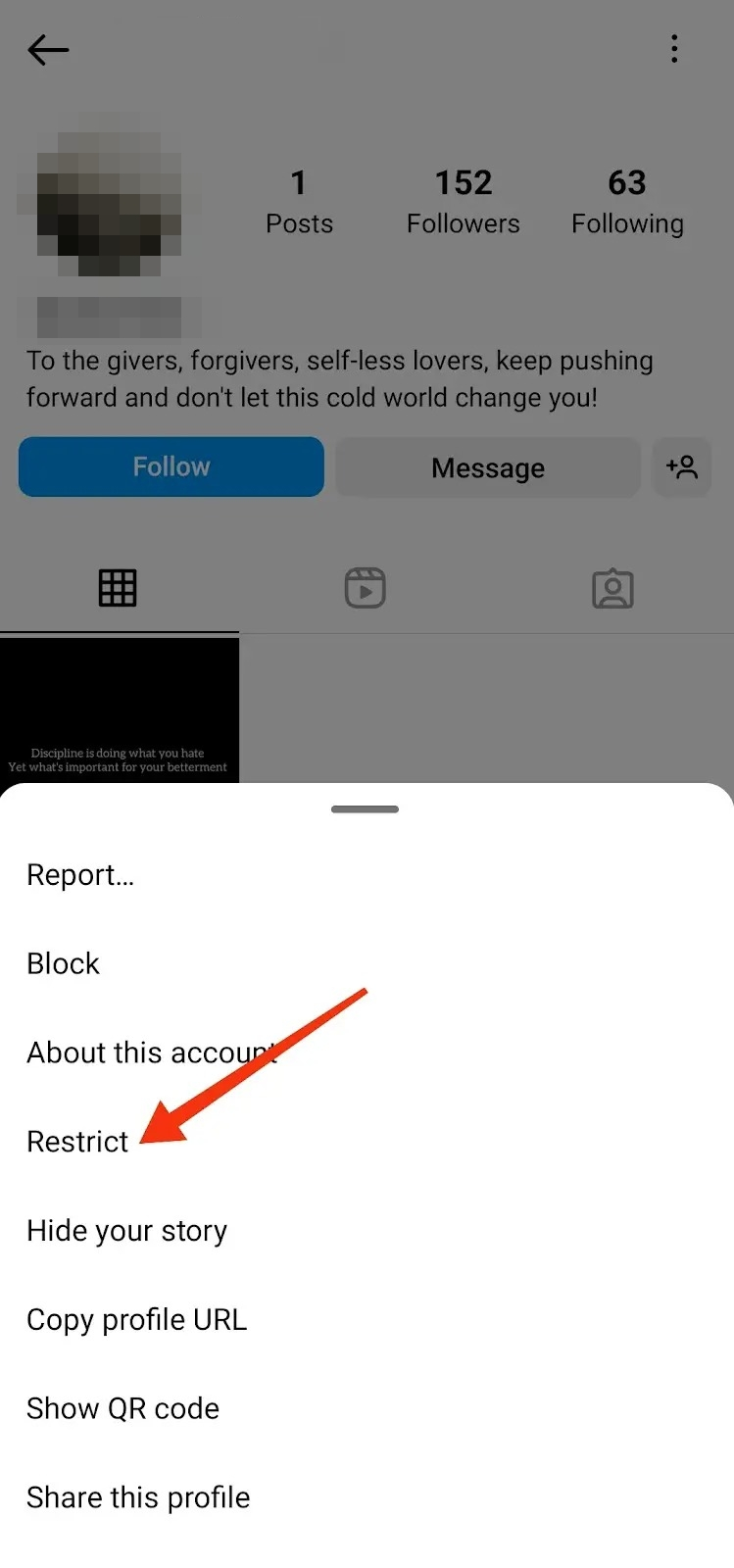
- Отправитель теперь ограничен.

- Теперь откройте раздел DM.
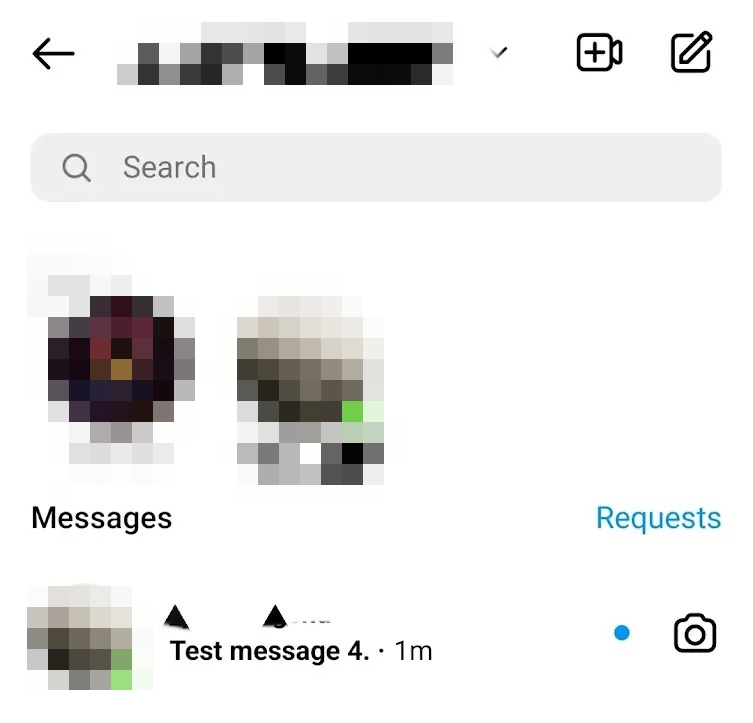
- Справа вы увидите опцию«Запросы ()» .Он выделен синим цветом. Нажмите на него.
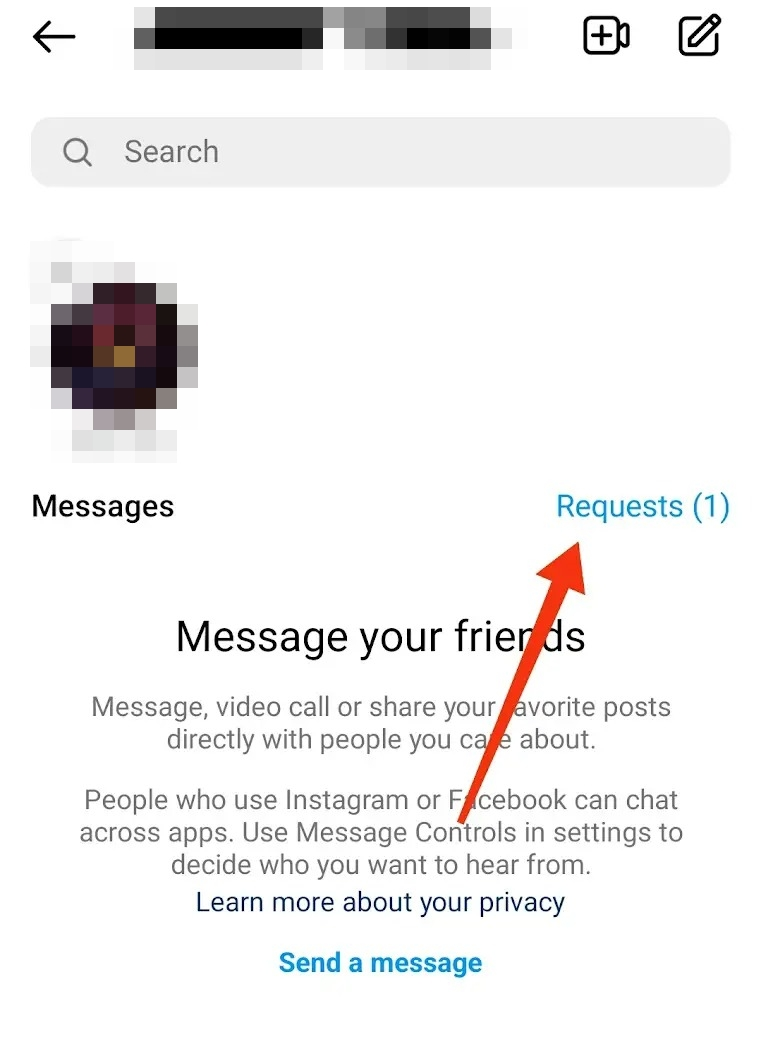
- Здесь появится сообщение от пользователя с ограниченными правами.
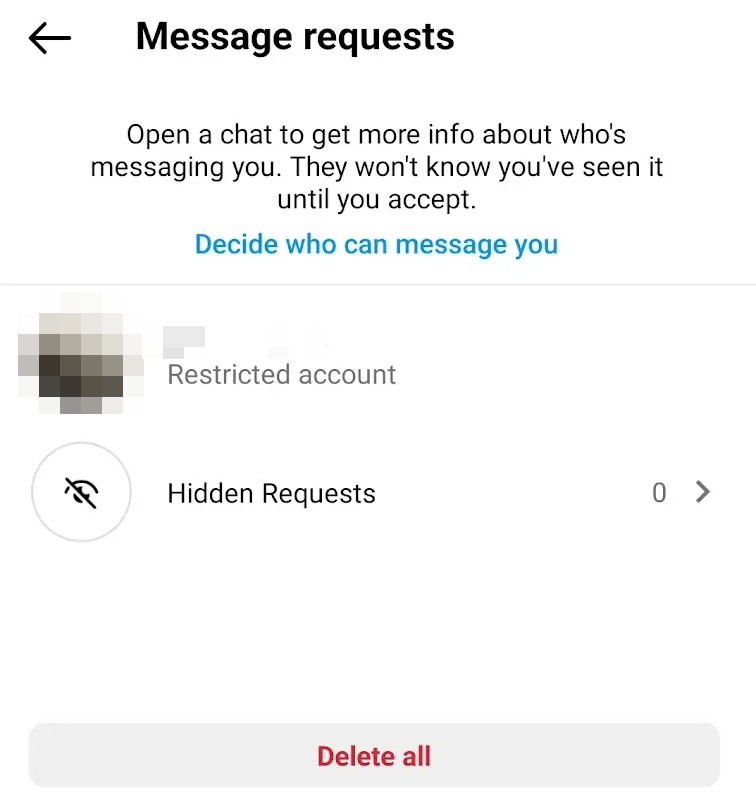
- Откройте сообщение и прочитайте его.
Если вы ограничите доступ к этому человеку, Instagram не отправит квитанцию о просмотре этого сообщения. Кроме того, вы также можете заблокировать ролики из этой учетной записи Instagram.
Почему вы хотите читать прямые сообщения Instagram, не будучи замеченными?
Вы хотели бы читать прямые сообщения Instagram, не будучи замеченными, по нескольким причинам. В список включены скомпрометированные аккаунты; вы хотите просмотреть сообщение и собираетесь ответить позже. Это также может быть потому, что сообщение пришло от человека, с которым вы не в хороших отношениях. Возможно, вы захотите просмотреть DM, чтобы решить, как ответить без конфликта.
Часто задаваемые вопросы о чтении прямых сообщений Instagram, не будучи замеченным
Да, вы можете прочитать запрос на сообщение, не принимая его в Instagram. Отправитель не будет уведомлен о том, что вы его видели.
Чтобы отключить статус «Просмотрено» или «Статус активности» в Instagram, перейдите в свой профиль и коснитесь трех горизонтальных линий в правом верхнем углу экрана. Выберите «Настройки и конфиденциальность» . Затем найдите Статус активности в поле поиска. Как только вы его найдете, отключите опцию «Показать статус активности» .
Чтение сообщений Instagram, оставаясь невидимым на iPhone, аналогично тому, как это происходит на телефоне Android. Обратитесь к разделам выше.
